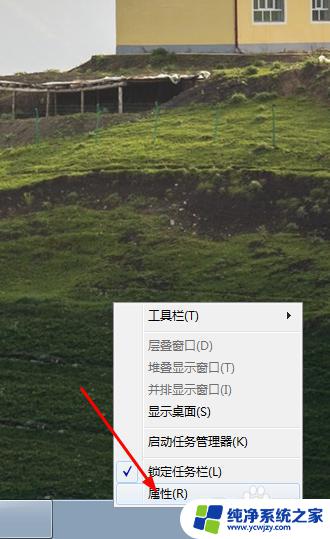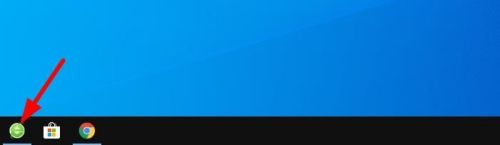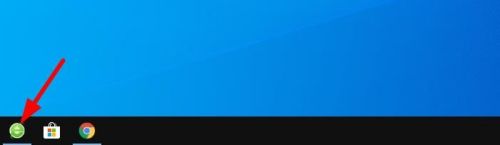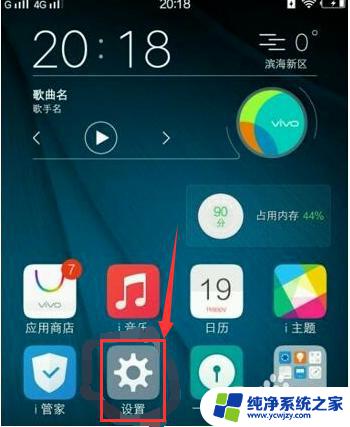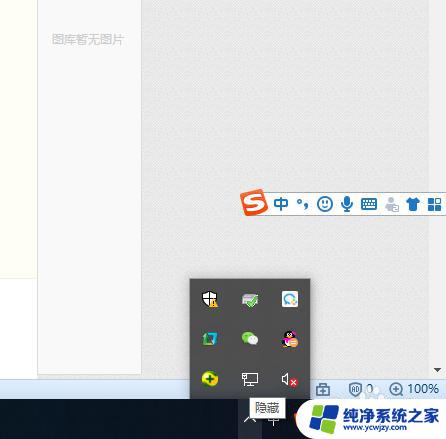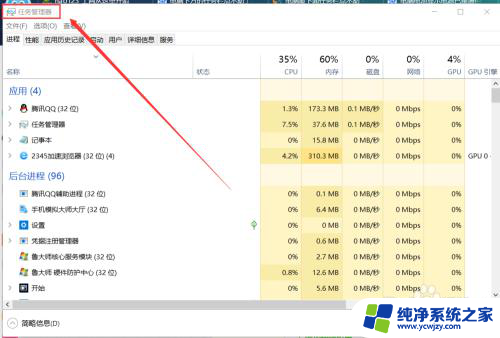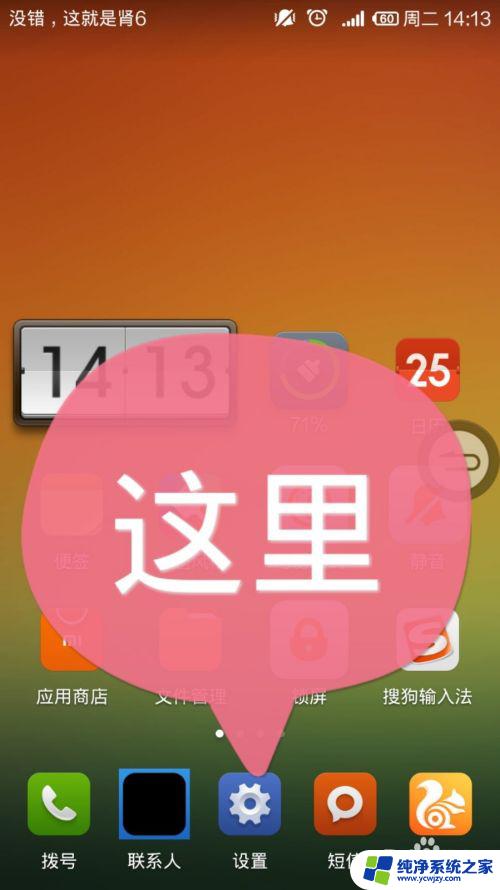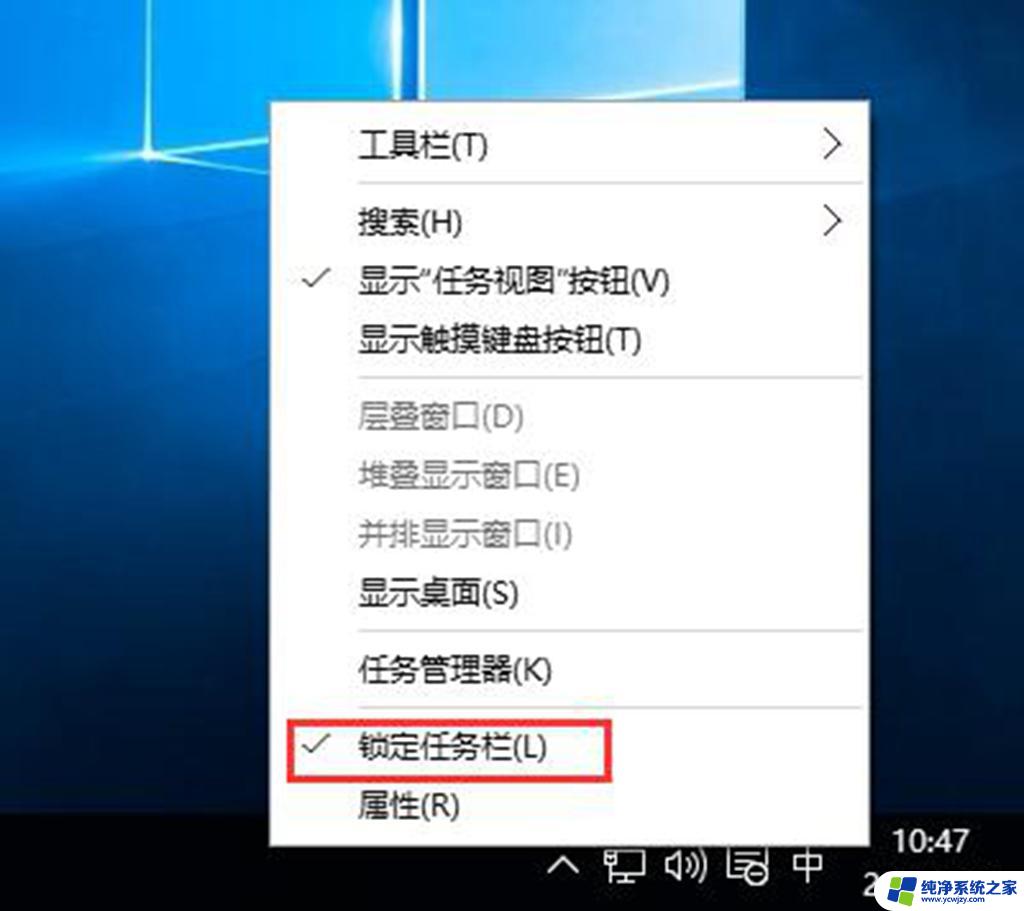电脑状态栏图标怎么分开 电脑任务栏图标重叠分开方法
更新时间:2023-10-21 15:54:31作者:jiang
电脑状态栏图标怎么分开,电脑状态栏图标的分开方法成为了许多用户的关注焦点,特别是当电脑任务栏图标重叠在一起时,电脑状态栏图标的分开不仅可以提高操作的便利性,还能让用户更加清晰地了解各个应用程序的状态。在这篇文章中我们将介绍一些简单而有效的方法,帮助您轻松地将电脑状态栏图标分开,让您的电脑操作更加顺畅。无论您是新手还是有一定经验的电脑用户,相信这些方法都会对您有所帮助。
操作方法:
1.电脑点击下方的工具栏,鼠标右键。
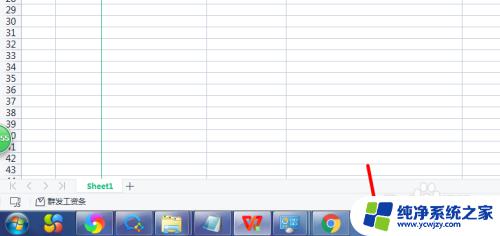
2.出现选项,点击“属性”。

3.在属性窗口,设置任务栏按钮。点击“从不合并”。
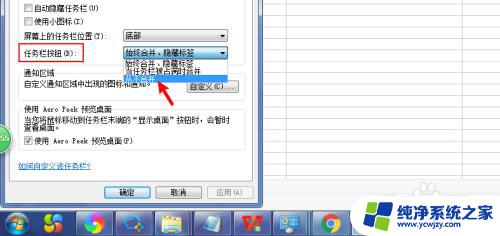
4.设置从不合并后,再点击“确定”。

5.返回电脑桌面,就可以看到下方的窗口不再重叠在一起了。

以上是关于如何分开电脑状态栏图标的全部内容,如果您遇到相同的问题,可以按照本文提供的方法来解决。